Níže jsou uvedeny kroky, které jsem použil k instalaci Oracle Database 18c XE na Windows 10.
Oracle Database 18c XE je bezplatná expresní edice Oracle. Toto je dobrý vstupní bod do databáze Oracle. XE je běžná databáze Oracle, a proto poskytuje kompatibilitu s jinými edicemi databáze Oracle. Vždy se můžete přesunout na další vydání, pokud budete někdy potřebovat.
Stáhněte si Oracle
Stáhněte si instalační soubor ze stránky stahování Oracle Database XE.
Klikněte na Oracle Database 18c Express Edition pro Windows x64 stáhnout soubor Windows.
Pokud ještě nejste přihlášeni, budete se muset přihlásit (nebo si vytvořit účet). Jakmile se přihlásíte, stahování začne okamžitě.
Jakmile se soubor ZIP stáhne, rozbalte jej do složky podle vašeho výběru.
Nainstalujte Oracle
Nyní můžeme pokračovat a nainstalovat databázi Oracle.
Dvakrát klikněte na setup.exe pro spuštění instalace:
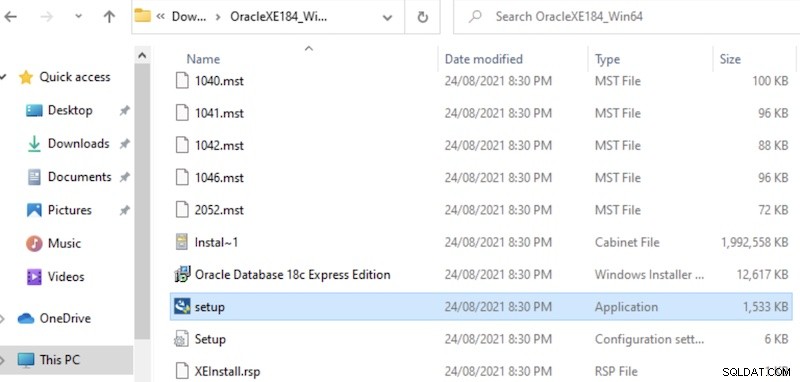
Pokud se zobrazí dotaz, zda chcete aplikaci spustit, klikněte na Ano :
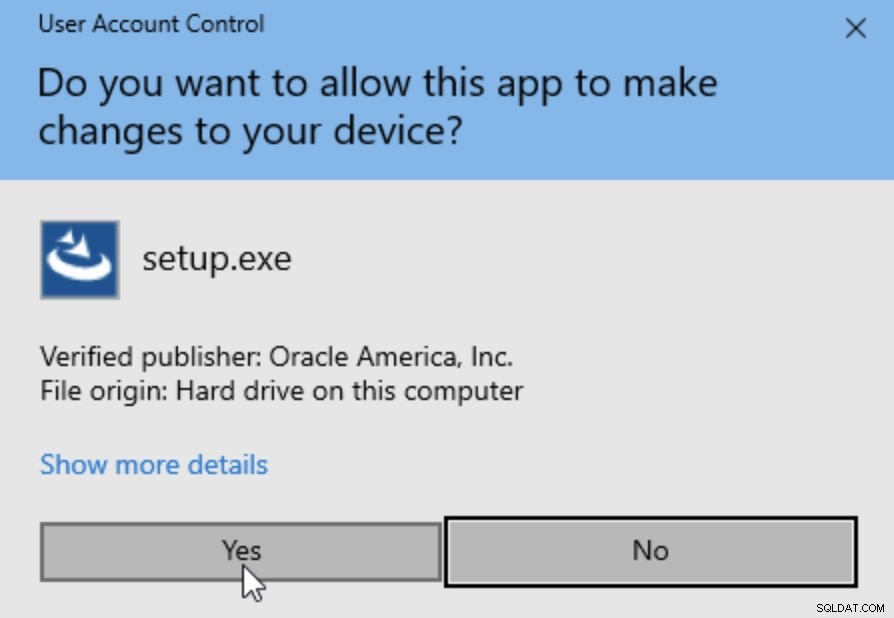
Tím se dostáváme na uvítací obrazovku Průvodce InstallShield. Klikněte na Další> :
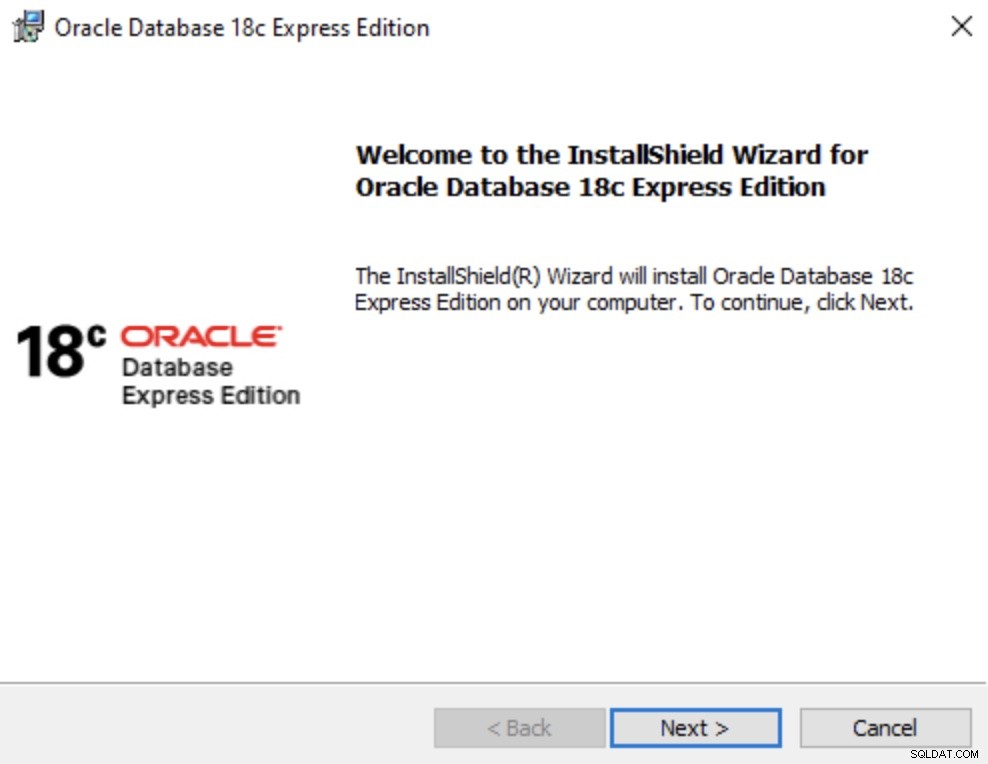
Pokud souhlasíte s podmínkami, vyberte Souhlasím s podmínkami v licenční smlouvě a klikněte na Další> :
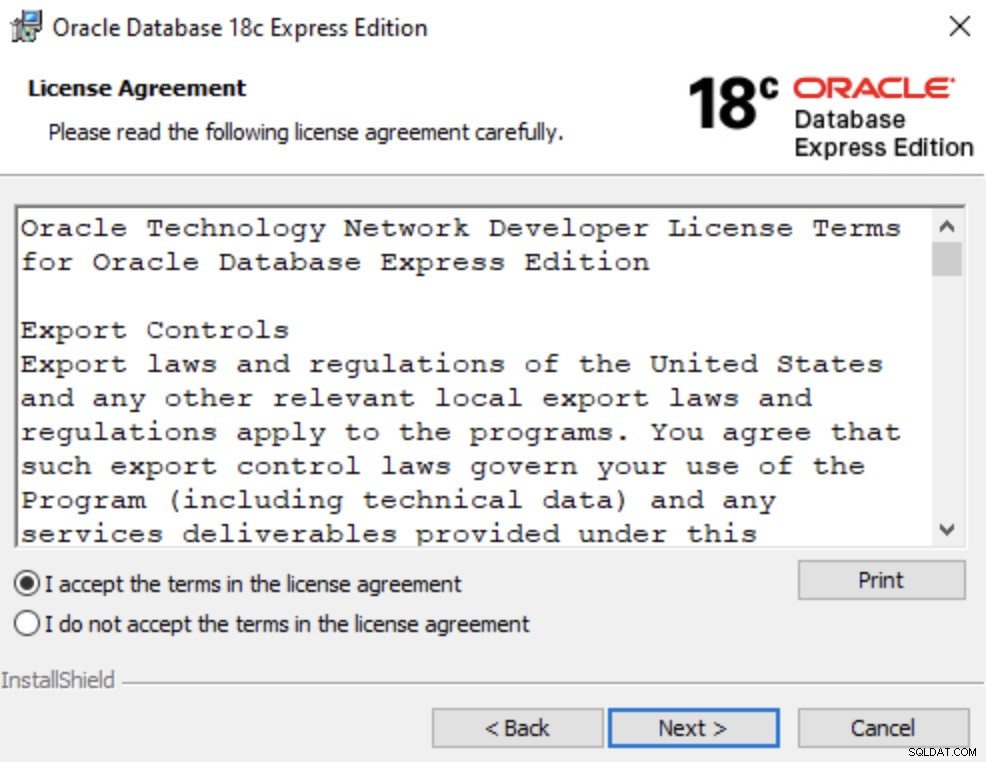
Zkontrolujte cílovou složku. Ponechte jej ve výchozím nastavení nebo jej změňte podle potřeby. Až bude vše v pořádku, klikněte na Další> :
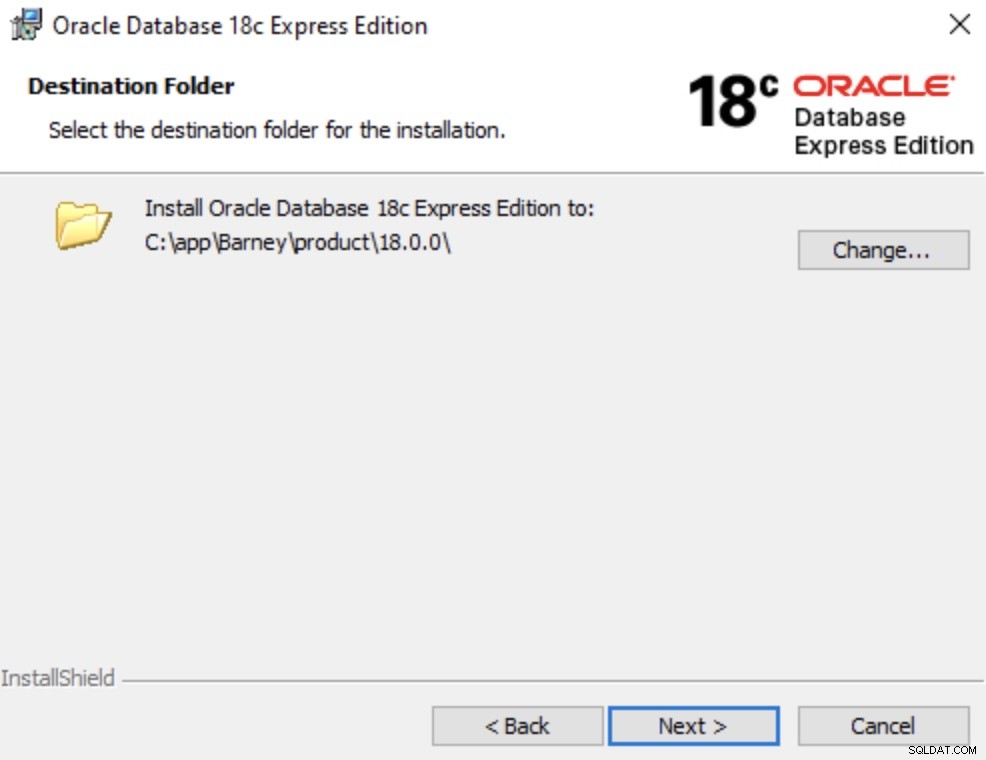
Zadejte heslo pro účty SYS, SYSTEM a PDBADMIN a klikněte na Další> :
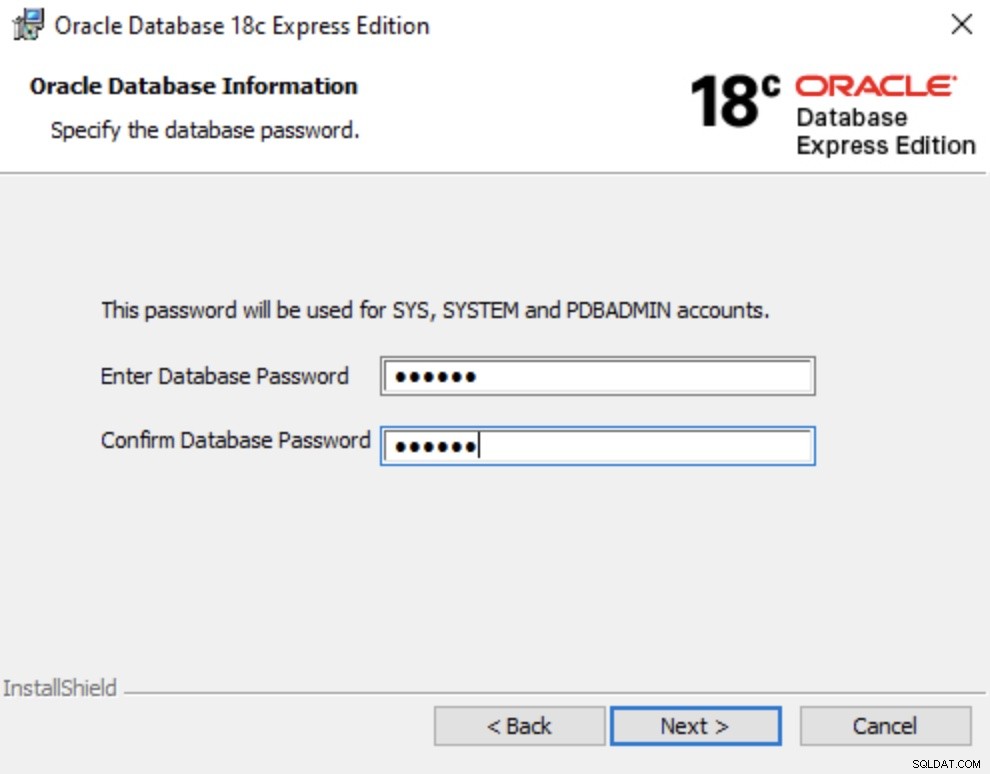
Prohlédněte si souhrn parametrů, které se chystají použít při instalaci. Můžete se vrátit a změnit cokoli, co není v pořádku. Jakmile bude vše vypadat dobře, klikněte na Instalovat :
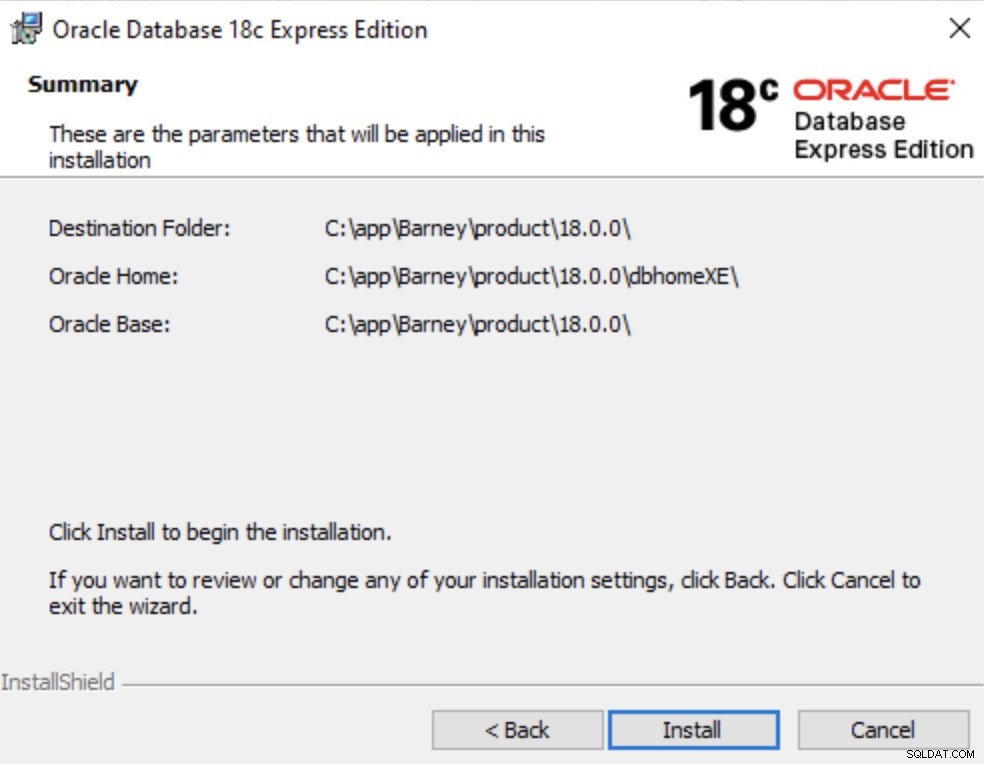
Instalace pokračuje:
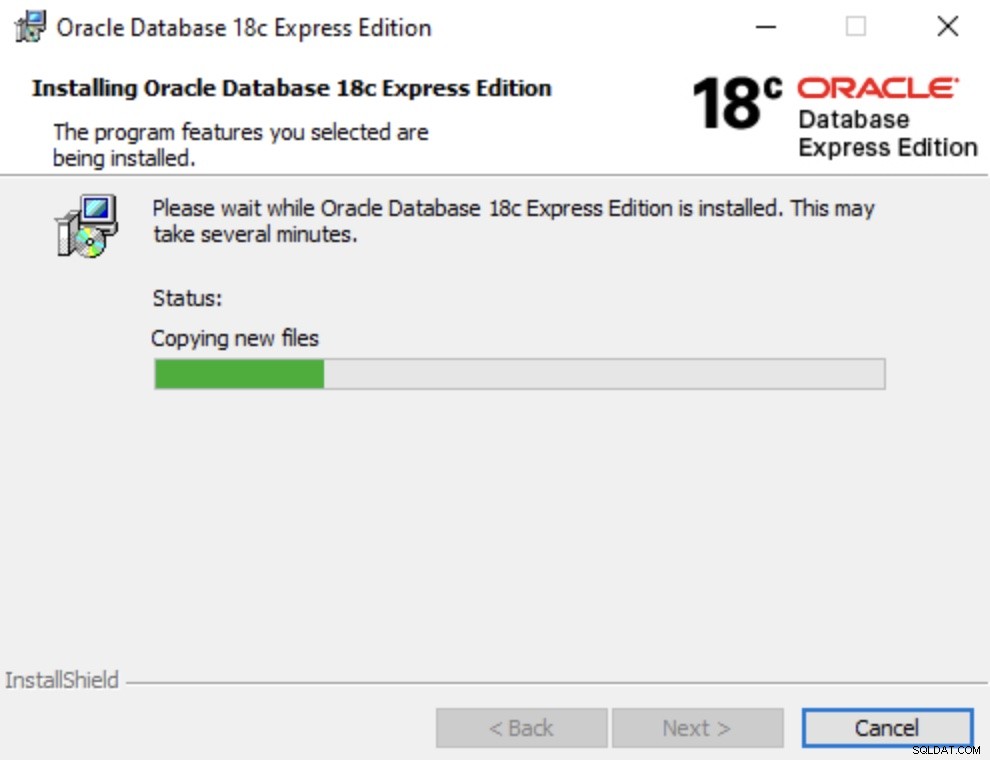
Pokud je aktivována brána Windows Defender Firewall, budete požádáni o povolení síťového přístupu k binárnímu systému Java Platform SE. Pokud přístup nepovolíte, některé funkce Oracle nemusí fungovat správně. Vyberte sítě, kterým chcete udělit přístup, a klikněte na Povolit přístup :

Instalace pokračuje. Po dokončení se zobrazí obrazovka Oracle Database Installed Successfully spolu s databází kontejnerů, zásuvnou databází a podrobnostmi o připojení Enterprise Manager Express. Klikněte na Dokončit .
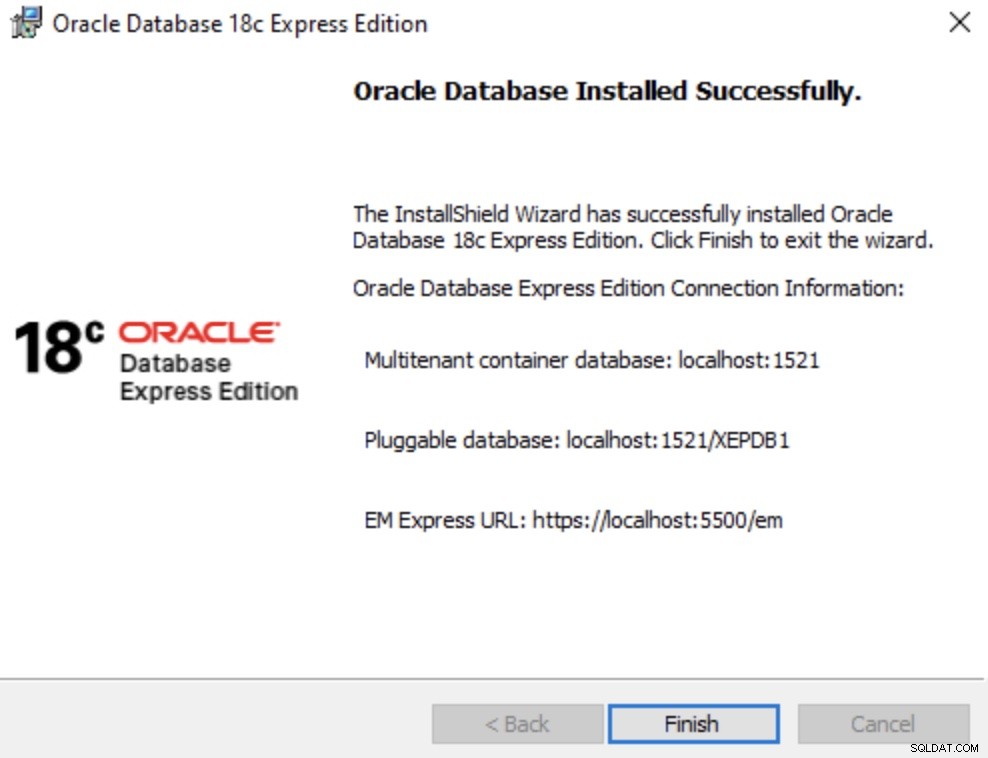
Oracle Database je nyní nainstalována na Windows 10.
Připojit k Oracle
Nyní, když je Oracle Database nainstalována, můžeme se k ní připojit pomocí nástrojů, jako je rozhraní příkazového řádku SQL*Plus nebo SQL Developer.
SQL*Plus je nainstalován s databází Oracle, takže jej můžeme rovnou spustit pomocí příkazového řádku.
Zde je příklad:
sqlplus SYS/oracle AS SYSDBA
Zadáním tohoto do příkazového řádku se spustí SQL*Plus a přihlásí se k databázi Oracle jako SYSDBA pomocí SYS jako uživatelské jméno a oracle jako heslo.
Výsledek:
SQL*Plus: Release 18.0.0.0.0 - Production on Thu Aug 26 15:15:51 2021 Version 18.4.0.0.0 Copyright (c) 1982, 2018, Oracle. All rights reserved. Connected to: Oracle Database 18c Express Edition Release 18.0.0.0.0 - Production Version 18.4.0.0.0 SQL>
Po připojení SQL> zobrazí se výzva. Nyní můžeme spouštět dotazy SQL atd. proti naší instalaci databáze Oracle.
